什么是VT?为什么需要VT?
虚拟化技术使您的处理器可以充当许多独立的计算机系统。这使多个操作系统可以同时在同一台计算机上运行。每当您要在Ubuntu系统上安装虚拟化应用程序(例如VMware Workstation,VirtualBox等)时,都应首先验证系统是否支持虚拟化以及是否已启用虚拟化。只有这样,您才能使用单个处理器运行虚拟机。
本文介绍了以下方法来检查Ubuntu系统上的处理器是否支持虚拟技术:
- lscpu命令
- cpu-checker实用程序
- /proc /cpuinfo文件
- Libvirt客户端实用程序
我们已经在Ubuntu 18.04 LTS系统上运行了本文中提到的命令和过程。我们将使用Ubuntu命令行终端,以验证处理器上的VT。您可以通过系统Dash或Ctrl + Alt + T快捷方式打开“终端”应用程序。
在处理器上验证VT
方法1:通过lscpu命令
lscpu命令是一种提取有关CPU体系结构信息的常用方法。此命令从sysfs的/pro /cpuinfo文件中提取硬件信息。该信息包括处理器数量,CPU操作模式,套接字,内核,线程,型号名称和虚拟化信息等。
只需在Ubuntu终端中运行以下命令:
$ lscpu这是您通常看到的输出格式:
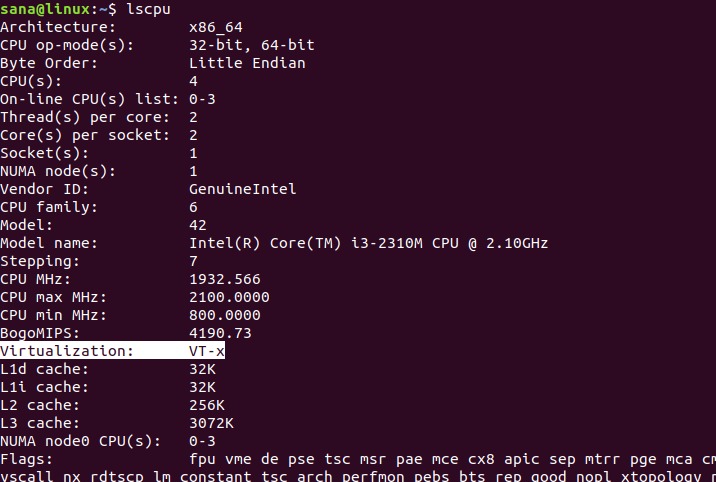
导航到“虚拟化”输出;结果VT-x可以确保在系统上确实启用了虚拟化。
方法2:通过cpu-checker实用程序
cpu-checker实用程序是检查虚拟化技术的另一种方法。由于大多数Ubuntu系统默认情况下都没有此功能,因此您可以通过以sudo身份运行以下命令来进行安装:
$ sudo apt-get install cpu-checker请注意,只有授权用户可以在Ubuntu上添加/删除和配置软件。
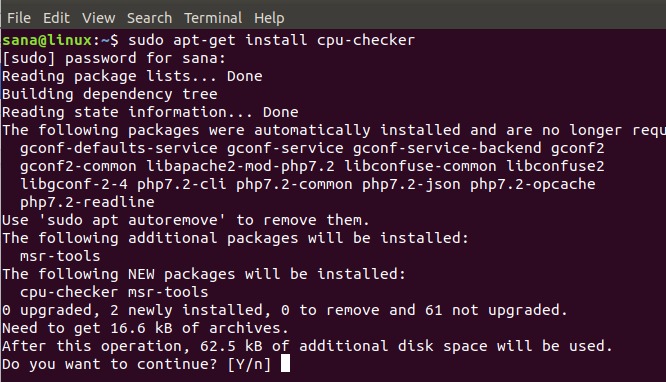
输入sudo的密码后,系统可能会提示您使用y /n选项,以确认您是否要继续安装。请输入y并按Enter,之后将在系统上安装cpu-checker
此实用程序中的以下命令将帮助您验证处理器是否支持虚拟化:
$ sudo kvm-ok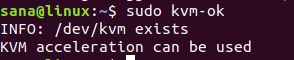
以上输出表明您的系统上已启用VT。但是,如果获得以下输出,则意味着您需要启用虚拟化才能使用可在该技术上运行的应用程序:
信息:您的CPU不支持KVM扩展
无法使用KVM加速
方法3:从/proc /cpuinfo文件
我们还可以使用egrep命令从/proc /cpuinfo文件中手动提取相关信息。例如,由于我们要提取与虚拟化相关的信息,因此可以如下使用egrep命令提取与svm或vmx相关的信息:
$ egrep "svm|vmx" /proc/cpuinfo在输出中,您将看到有关以下内容之一的信息,这些信息将验证您的系统上是否启用了虚拟化:
Svm:AVM-V支持信息
VMX:Intel-VT技术支持信息
这是我的系统上above-mentioned命令的输出:
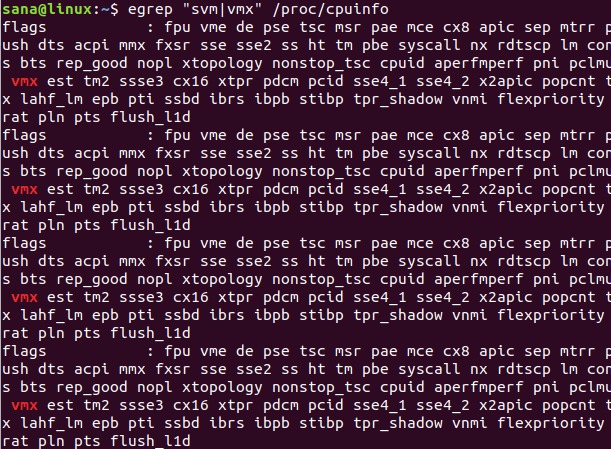
vmx指示及其输出中的信息表明,我的系统已启用并支持虚拟技术Intel-VT。如果找不到此命令的任何输出,则说明/proc /cpuinfo不包含有关VT的任何信息,并且BIOS设置中该信息不可用或被禁用。
方法4:通过Libvirt客户端实用程序
有一个名为virt-host-validate的虚拟主机验证工具。为了使用此功能,您需要在系统上安装libvert-clients软件包。由于大多数Ubuntu系统默认情况下都没有此功能,因此您可以通过以sudo身份运行以下命令来进行安装:
$ sudo apt install libvirt-clients请注意,只有授权用户可以在Ubuntu上添加/删除和配置软件。
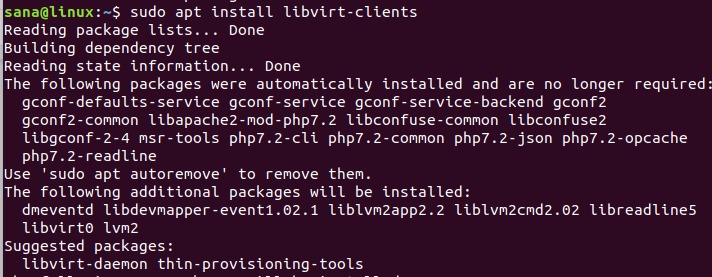
输入sudo的密码后,系统可能会提示您使用y /n选项,以确认您是否要继续安装。请输入y并按Enter,之后将在系统上安装cpu-checker
该实用程序中的以下virt-host-validate命令将帮助您验证处理器是否支持虚拟化,以及其他方面:
$ virt-host-validate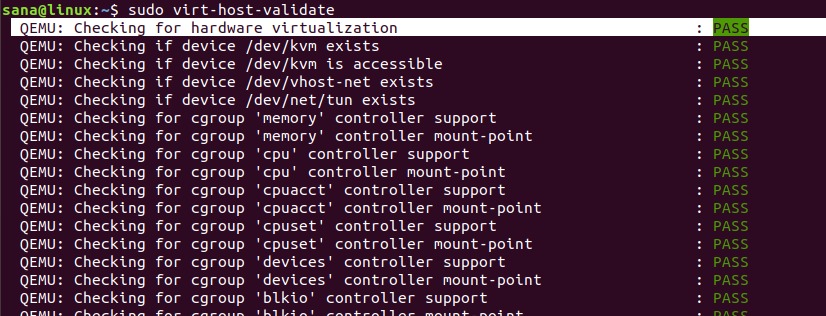
您可以看到“ QEMU:检查硬件虚拟化”在我的系统上将结果状态显示为PASS。这表明在我的处理器上确实启用了VT。如果任何人的输出中的结果状态均为“FAIL”,则表明不支持或不启用虚拟化。
因此,现在您没有一种,而是四种非常简单的方法来验证您的硬件是否支持虚拟化。这是Linux的强大功能,只需一个命令,您就可以执行看似复杂的任务。
